Rularea ms powerpoint - studopediya
PowerPoint grup de instrumente de mediu
Obiecte în PowerPoint,

Parametrii obiect „Slide“

În procesul de creare prezentări care urmează să fie utilizat de un mediu PowerPoint grup instrument.

Rularea programului se poate face în diferite moduri:
1. Cel mai simplu dintre acestea este de a folosi butonul bara de instrumente Lansare rapidă sau desktop.
2. În cazul în care nu există nici un buton, apoi rulați Start-Programs-Microsoft PowerPoint.
După pornirea programului apare o fereastră cu un dialog deschis MS PowerPoint. Cutia este oferit pentru a alege forma de lucru pentru a crea o prezentare:
1. Expertul poate fi AutoContent folosit pentru a crea rapid o prezentare cu o structură standard. În acest caz, ecranul devine caseta de dialog Expert care va pune întrebări. Folosind răspunsurile, Master în câțiva pași va crea un „proiect de“ prezentare profesională a 8-15 slide-uri, care va corespunde aproximativ cu planul. Apoi, această prezentare ar trebui să fie editate.
2. Șablonul de înregistrare vă permite să luați ca bază pentru prezentarea sa, unul dintre șabloanele PowerPoint gata făcute. Când selectați această partiție și faceți clic pe OK. apare pe ecran Creați o prezentare cu trei caseta de dialog cu file. Design Design Slide poate fi selectat pe șablonul de proiectare.
3. Să prezentarea. Dacă activați această secțiune, apoi crearea unei prezentări trebuie să aibă grijă de ei înșiși. (Slide 6)
Deschideți prezentarea. Această secțiune vă permite să încărcați prezentarea finalizată pe hard disk sau alte suporturi detașabile.
Pe partea stângă a ferestrei aplicației este o structură de suprafață sau de diapozitive pentru a comuta între slide-uri și structura. În mod implicit, structura câmpului - Slide-uri Slide-uri în modul stabilit. și anume Slide-uri panoul de display-uri. În acest mod, imaginile miniatură sunt afișate în această regiune slide-uri incluse în prezentare.
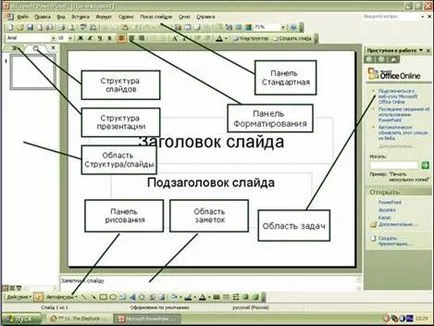
Structura modului în această regiune este afișată o structură ierarhică care conține titlurile și slide-uri de prezentare a textului. Înainte de a merge în fiecare diapozitiv ar trebui să numărul și pictograma. Textul principal care cuprinde până la cinci niveluri de indentare situate după fiecare antet.
Centrul de aplicare este zona de slide, care afișează slide. Modul Normal - acesta este modul principal pentru crearea, editarea și formatarea slide-urilor individuale.
Sub fereastra principală este o regiune de note. În acest domeniu, pentru fiecare diapozitiv, puteți adăuga note ale vorbitorului, care nu apar în expunerea de diapozitive.
În bara de instrumente Formatare sunt amplasate următoarele instrumente: Proiectarea și Crearea unui diapozitiv. Făcând clic de designer din bara de sarcini este afișat Slide Design. în care trei secțiune include: template-uri de design; Scheme de culori; Efecte de animație. Cu ajutorul echipelor de aceste secțiuni pot fi aplicate la un șablon de design glisant, schema de culori și de animație efecte.
Când selectați o echipă pe bara de instrumente Creați un diapozitiv. bar este afișat în panoul de activitate Slide Layout. cu ajutorul cărora puteți schimba aspectul de diapozitive (aspectul de text, aspectul de conținut, aspectul și conținutul de text).
Comutare moduri de afișare poate fi efectuată în meniul View (Normal, Slide Sorter, Slide, Note pagini). Modul de comutare poate fi, de asemenea, efectuate cu ajutorul butoanelor din partea stângă a barei orizontale de derulare (modul Normal, modul sortator de diapozitive, expunerea de diapozitive).
Modurile de afișare slideshow:
Modul "Normal". Structura slide ;: În acest mod, cele trei zone ale afișează fereastra aplicației Zona de diapozitive; Notele de difuzor. Dimensiunile zonelor pot fi schimbate prin glisarea frontierelor lor.
„Slide Sorter“ modul - un mod în care toate slide-urile de prezentare sunt afișate ca miniaturi. În acest mod, puteți trece cu ușurință diapozitive prin schimbarea ordinea în care apar în prezentare.
1. Lista principalele obiecte de pe diapozitiv.
2. Cum să înceapă PowerPoint pentru a efectua?
3. Panourile care sunt necesare pentru funcționarea normală a PowerPoint?